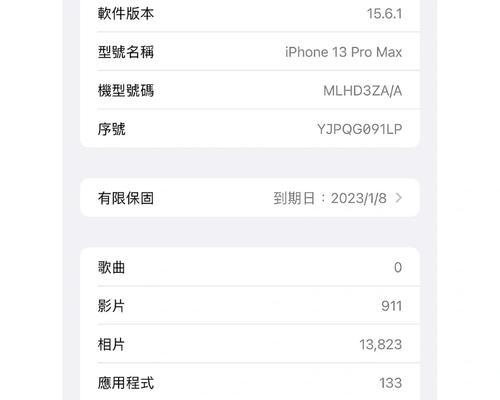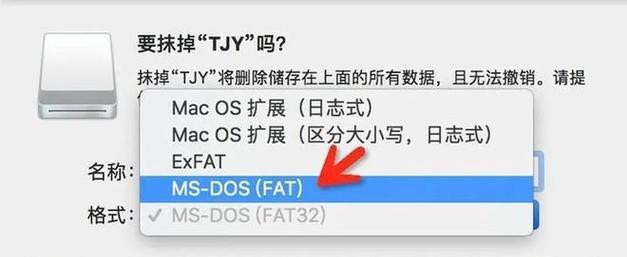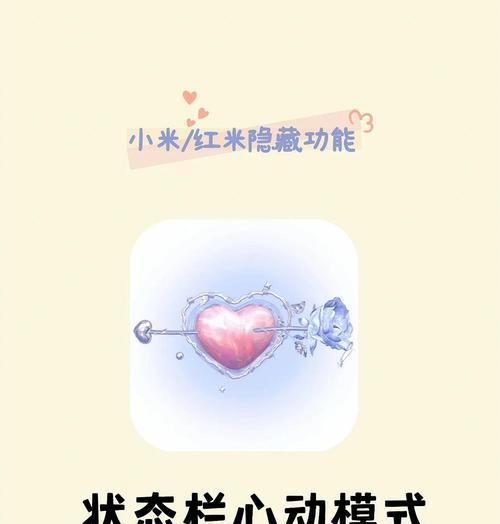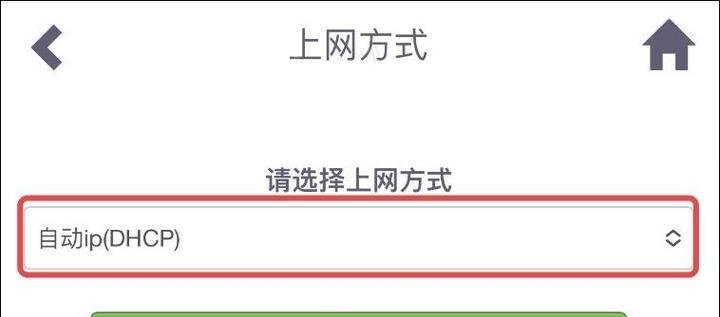对于游戏发烧友和专业设计师而言,一台性能强劲的电脑是高效工作的保障。联想QiTian作为联想旗下的一款性能不俗的台式电脑,其扩展性能也得到了不少用户的青睐。然而,在遇到显卡性能瓶颈时,更换独立显卡便成为了提升电脑性能的有效途径之一。本文将详细介绍联想QiTian更换独立显卡的步骤,助您顺利完成升级。
准备工作:检查兼容性和必要工具
兼容性检查
在开始更换显卡之前,首先需要确认新显卡与联想QiTian的兼容性。请确认以下几点:
电源功率:确保电源单位(PSU)的功率足以支撑新显卡,避免因功率不足引起的问题。
主板插槽:确认主板是否具备相应的PCIe插槽。
散热问题:考虑新显卡的尺寸与机箱内部空间是否匹配,避免安装后散热不良。
准备工具
准备好以下工具:
一把十字螺丝刀
一副防静电手环
一套显卡驱动安装光盘(如有)
非导电工作台或防静电垫
步骤一:关闭电脑与断电操作
安全关机
确保关闭电脑并完全断开电源,防止在操作过程中发生触电。
卸下机箱侧板
使用螺丝刀拧开机箱侧面的螺丝,轻轻卸下侧板,暴露出电脑内部结构。
步骤二:释放静电与断开连接
静电释放
为了确保人身安全及避免电脑内部元件损坏,操作前务必触摸金属物体释放静电。
卸下旧显卡
找到当前安装的旧显卡,按住固定卡的卡扣,轻轻向外拉出显卡。注意轻柔操作,以防损坏显卡或主板插槽。
步骤三:安装新显卡
安装显卡
将新显卡对准PCIe插槽,确保显卡金手指与插槽完全对齐。然后均匀施力将显卡向下压入插槽,直到卡扣自动锁定为止。
固定显卡
确保显卡牢固地固定在主板上,用螺丝固定显卡位,防止显卡因震动而松动。
步骤四:连接显示器与开机测试
连接显示器线
将显示器的连接线(如HDMI、DVI或DisplayPort)连接到新显卡相应的输出接口。
开机测试
插上机箱侧板,恢复电源并重新开机。在BIOS界面检查显卡是否被正确识别。
步骤五:安装驱动与优化设置
安装显卡驱动
如果带有驱动光盘,直接安装即可;否则,您可以从显卡制造商官网下载并安装最新驱动。
进行性能测试
通过运行一些高要求的程序或游戏来测试新显卡的性能。确保系统稳定运行,无任何兼容性问题。
常见问题与解决方法
显卡不识别或蓝屏
首先检查显卡金手指是否清洁,确保无尘土;检查电源线是否连接到显卡的辅助电源接口;确认主板BIOS设置是否需要更新。
显卡过热
若发现显卡过热,请确保机箱内散热系统运行正常,必要时更换更大的机箱风扇或增加额外散热器。
实用技巧与额外建议
在购买新显卡时,尽量选择品牌知名度高、口碑好的产品,以保证性能和稳定性。
定期清理电脑内部灰尘,保持散热效率。
高质量的电源单位(PSU)是保障电脑稳定运行的基础,建议不要在电源上节约成本。
综上所述
更换显卡虽然是一项技术活,但只要按照上述步骤细致操作,即便是电脑初学者也能顺利完成升级。切记在更换过程中要小心谨慎,以免损伤硬件。升级显卡后,您将在图形处理和游戏体验上获得显著提升。希望本文能为您的联想QiTian电脑升级之路提供专业而详实的指导。